 титульная страница > Учебник по программному обеспечению > Как выполнить сопряжение, отключение и сброс настроек пульта Apple TV
титульная страница > Учебник по программному обеспечению > Как выполнить сопряжение, отключение и сброс настроек пульта Apple TV
Как выполнить сопряжение, отключение и сброс настроек пульта Apple TV
Ваш пульт Apple TV не работает? Вы пытаетесь подключить новый пульт или используете старый пульт с другим устройством? Давайте исправим этот беспорядок, чтобы вы могли вернуться к потоковой передаче любимых шоу.
Сопряжение пульта Apple TV Remote
Если вам нужно выполнить сопряжение пульта Apple TV с устройством Apple TV, будь то новый пульт или запасной, который вы откуда-то взяли, Вы можете сделать это, переведя пульт в режим сопряжения.
Сначала убедитесь, что Apple TV включен. Самый простой способ сделать это, если у вас нет подключенного пульта дистанционного управления, — просто отсоединить устройство Apple TV от стены и снова подключить его. Запуск займет некоторое время, после чего вы увидите на приборной панели обычный набор приложений.
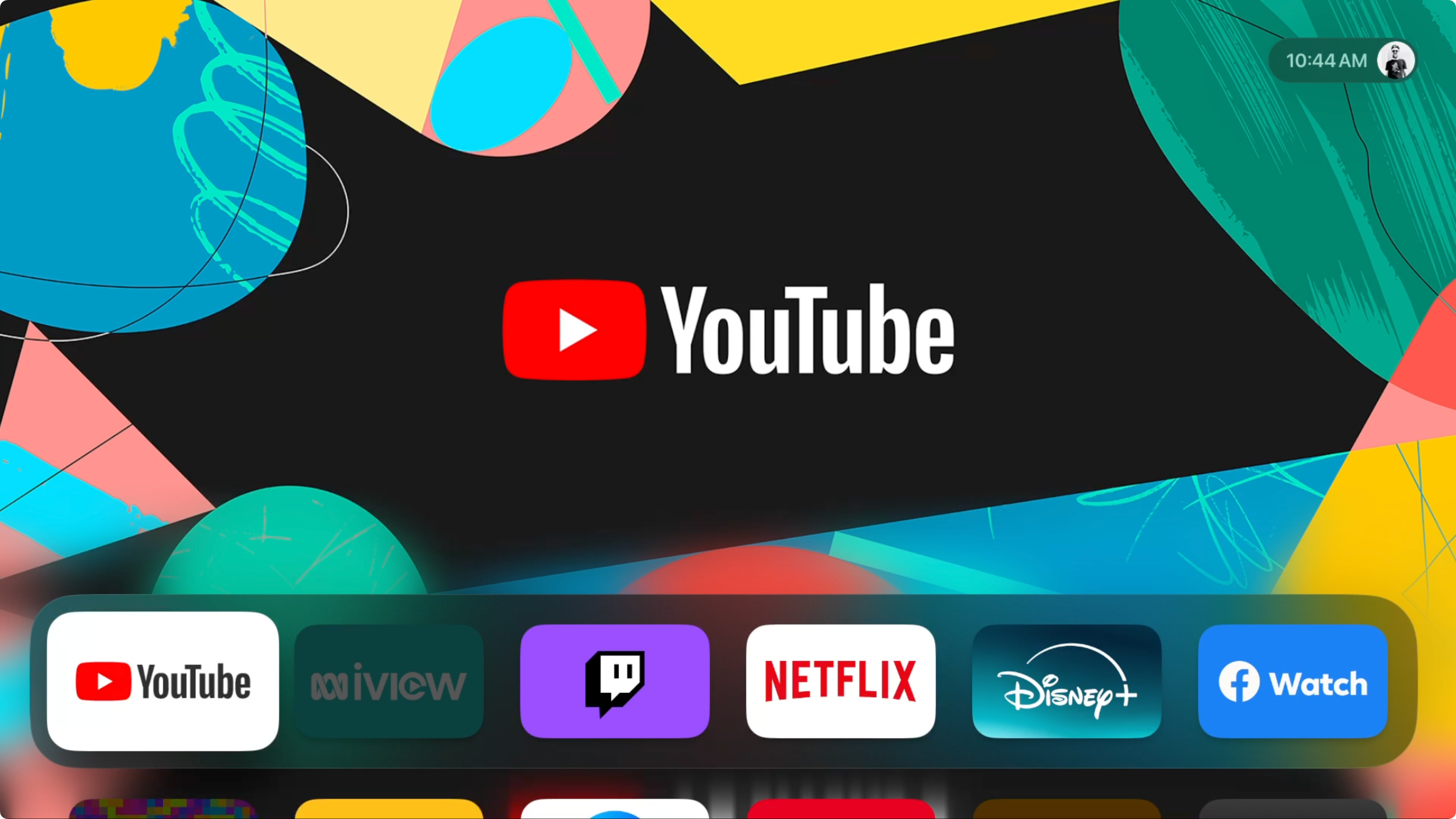
Теперь возьмите пульт, который вы хотите подключить, и убедитесь, что вы находитесь в пределах трех дюймов от устройства потоковой передачи. Направив пульт ДУ на устройство Apple TV, одновременно нажмите и удерживайте кнопку «Назад» «

Вас могут попросить положить пульт на верхнюю часть устройства Apple TV, чтобы завершить сопряжение устройства. Как только вы закончите, вы сможете использовать пульт дистанционного управления в обычном режиме для пробуждения, управления и перехода в режим сна вашего устройства Apple TV (и вам не нужно будет повторно выполнять его сопряжение, даже если у него разрядится батарея).
Сброс настроек пульта Apple TV
Иногда пульт Apple TV может просто перестать работать. Обычно это результат временного сбоя, и один из способов исправить это — сбросить соединение между пультом Apple TV и Apple TV. Это не приведет к отключению пульта дистанционного управления, поэтому вам не нужно будет проходить процесс сопряжения, описанный выше.
Предполагая, что Apple TV включен, нажмите и удерживайте кнопку TV (Центр управления) и кнопку уменьшения громкости «-» в течение пяти секунд. Вы должны увидеть, как индикатор состояния на вашем Apple TV мигнет один раз, а на экране появится уведомление «Соединение потеряно».

Подождите несколько секунд, и соединение между пультом и Apple TV должно быть восстановлено. Вы можете попробовать нажать несколько кнопок на пульте дистанционного управления, чтобы разбудить его, если ничего не произойдет.
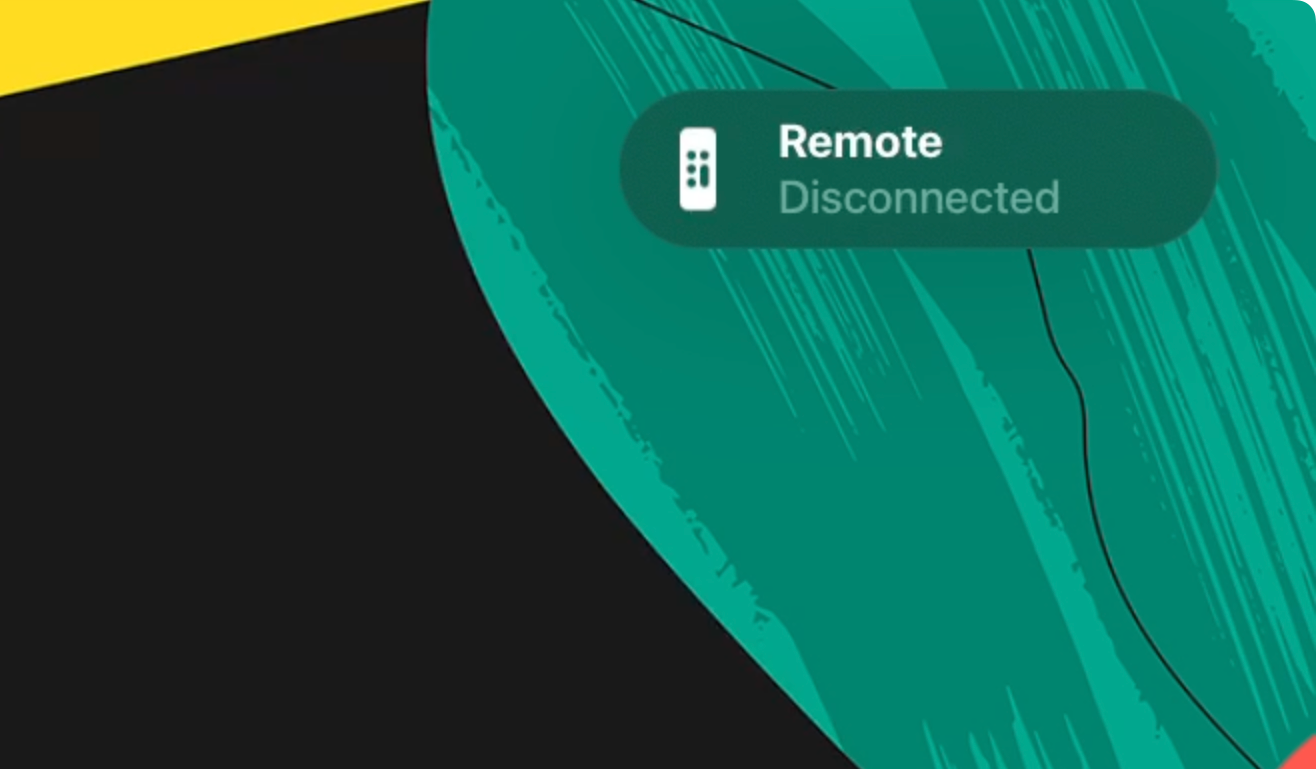
Отсоединение пульта Apple TV
Невозможно отсоединить пульт Apple TV от устройства Apple TV. Это может создать проблему, если у вас есть несколько устройств Apple TV и вы по какой-либо причине хотите перенести один пульт на другой. К счастью, вы можете обойти это ограничение и эффективно «захватить» пульт, чтобы он работал на желаемом Apple TV.
Сначала убедитесь, что «старое» устройство Apple TV выключено и отсоединено от сети. Затем убедитесь, что ваш пульт находится в пределах трех дюймов от «нового» устройства Apple TV, с которым вы хотите его подключить. Теперь все, что вам нужно сделать, это следовать обычным инструкциям по сопряжению, нажав и удерживая кнопку «Назад» «
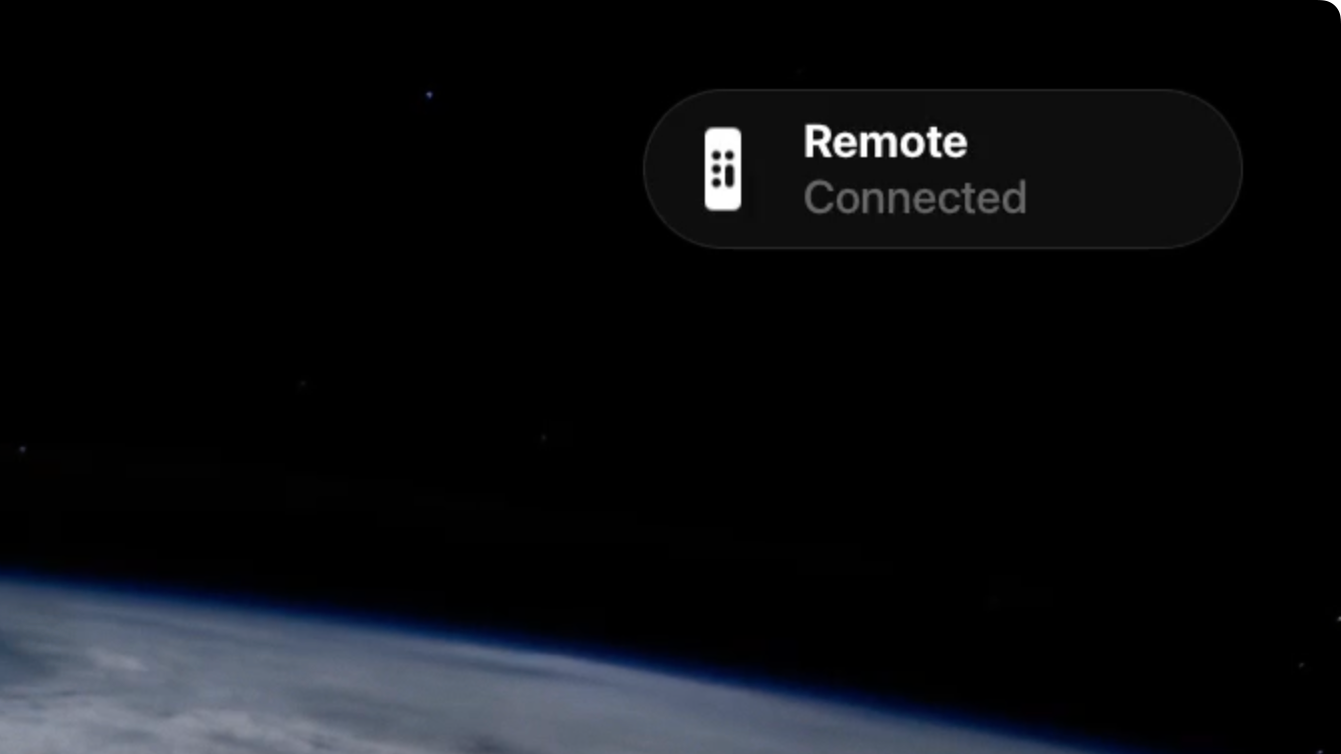
После завершения пульт будет сопряжен с нужным Apple TV. Поскольку пульт дистанционного управления может быть сопряжен одновременно только с одним устройством Apple TV, он больше не должен управлять предыдущим устройством. Если вы хотите перенести удаленный компьютер обратно, вам придется повторить этот процесс еще раз.
Попробуйте зарядить пульт Apple TV Remote
Если ничего не происходит, даже когда вы пытаетесь выполнить сопряжение или сбросить настройки пульта Apple TV, есть вероятность, что в пульте разряжена батарея. Иногда пульт Apple TV нужно оставить на некоторое время на зарядном устройстве, прежде чем он снова оживет (я сам столкнулся с этой проблемой после длительного неиспользования устройства).
Ваш пульт будет иметь разъем Lightning или USB-C в нижней части, поэтому все, что вам нужно сделать, это выбрать правильный кабель для работы. Оставьте удаленную зарядку минимум на 30 минут, хотя Apple заявляет, что полная зарядка должна занять около трех часов. Уровень заряда указан в разделе «Настройки» > «Пульты и устройства» > «Пульт».
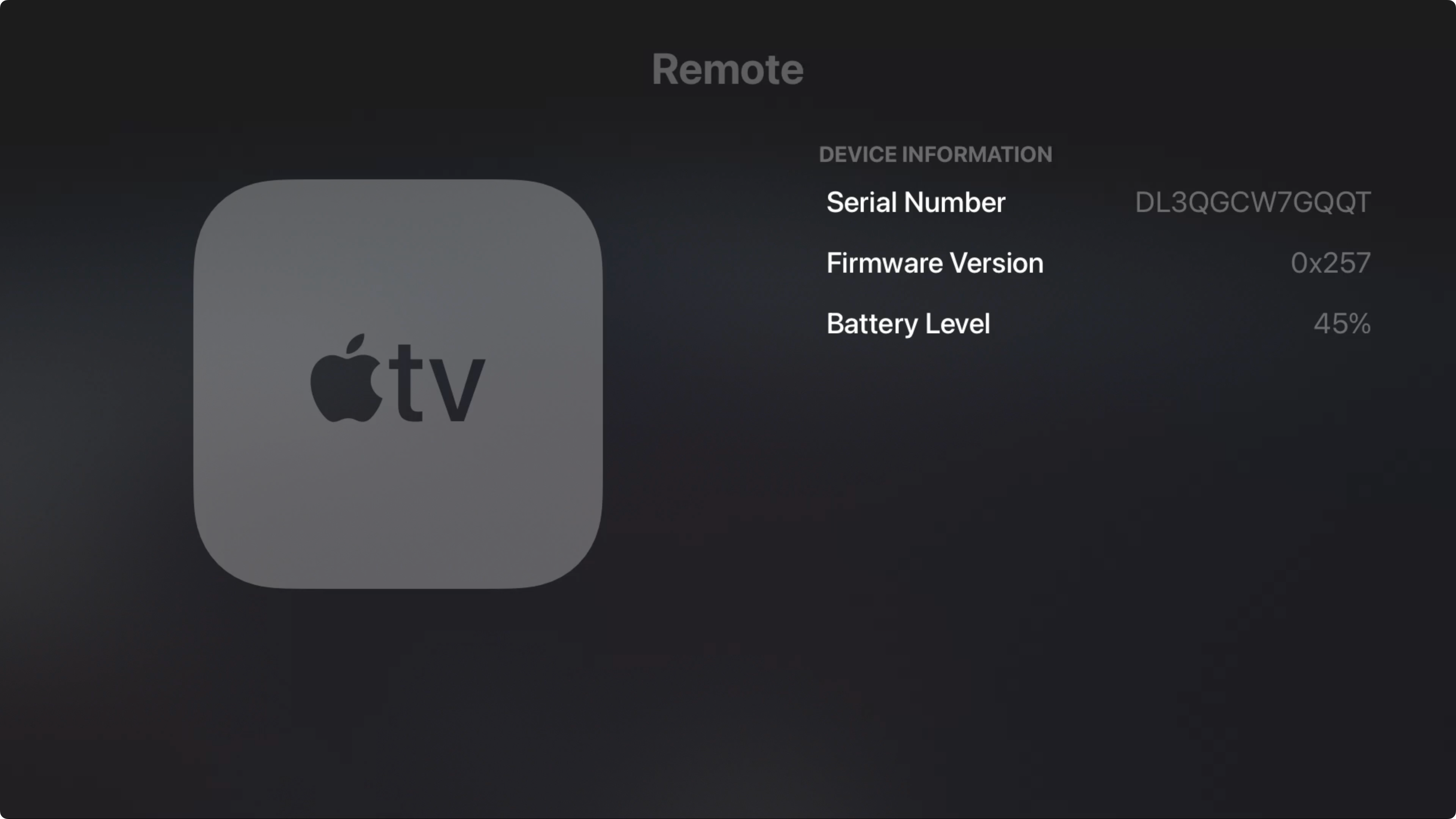
Пока пульт заряжается, вы не увидите световой индикатор или индикатор зарядки, поэтому наберитесь терпения и проверьте его, когда пройдет достаточно времени.
Выключите и включите Apple TV, чтобы перезагрузить его
Иногда единственный способ решить проблему — выключить и снова включить устройство. Это верно для компьютеров, смартфонов и планшетов; так что, конечно, это справедливо и для Apple TV.
Чтобы полностью выключить и включить Apple TV, отключите его от сети, подождите около 10 секунд, а затем снова подключите. Устройство должно автоматически запуститься и выбросить вас на приборную панель. Вам нужно будет нажать кнопку на пульте дистанционного управления, чтобы он соединился, после чего ваш пульт (надеюсь) снова заработает.
Подключите iPhone или iPad в качестве пульта
Использование iPhone или iPad в качестве пульта Apple TV не устраняет проблему с выделенным пультом дистанционного управления, но может помочь исключить некоторые причины. Это также хороший обходной путь, позволяющий вам тем временем использовать Apple TV.
Предполагая, что ваш Apple TV привязан к тому же Apple ID, что и ваш iPhone или iPad, вы сможете использовать приложение «Удаленное управление» на своем устройстве, чтобы выбрать ящик потоковой передачи. Используйте раскрывающийся список «Выбрать телевизор» в верхней части экрана, чтобы выбрать Apple TV.
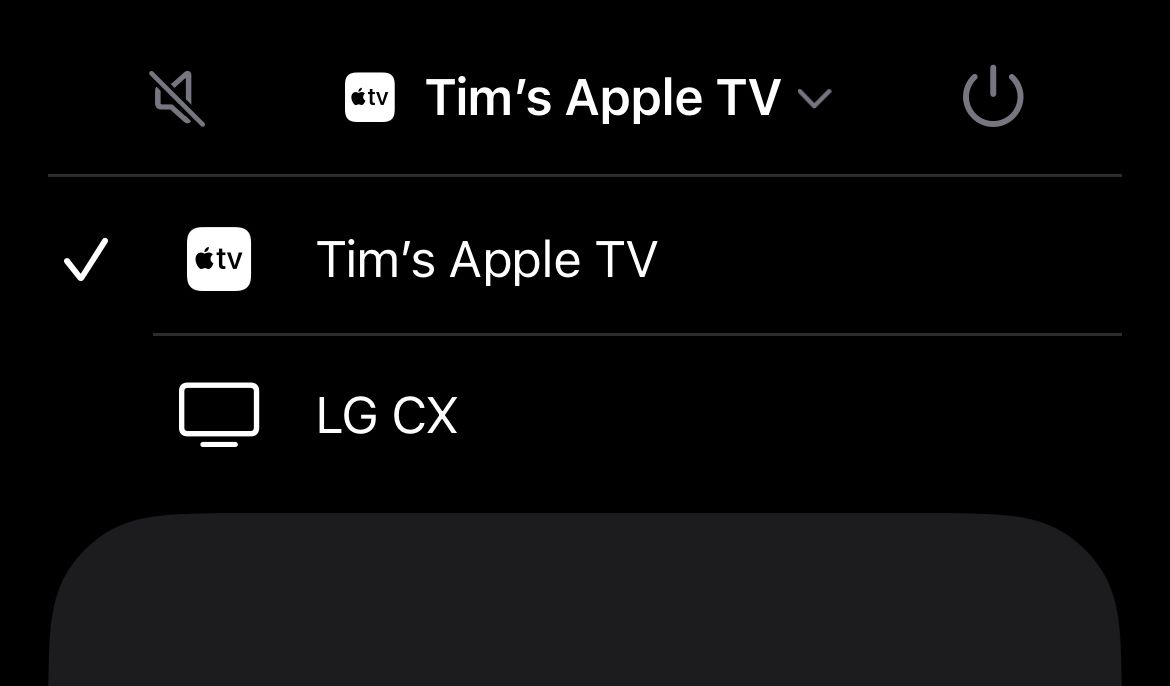
Если вы не видите свой Apple TV в списке, вы можете попробовать разбудить его, перезапустив его (отключите его, а затем снова подключите и дождитесь загрузки ), а затем выберите Apple TV, когда он появится в приложении. Возможно, вам потребуется выполнить сопряжение iPhone, просто следуйте инструкциям на экране.
После подключения вы можете использовать интерфейс трекпада так же, как и обычный пульт дистанционного управления. У вас также есть доступ к элементам управления воспроизведением, кнопке «Назад», кнопке «ТВ» или «Центр управления», а также кнопке питания в верхней части экрана.
Попробуйте обновить Apple TV
Обновление Apple TV может помочь решить некоторые проблемы, хотя это довольно долгий путь. Для этого вам также потребуется иметь возможность управлять своим Apple TV с помощью другого устройства.
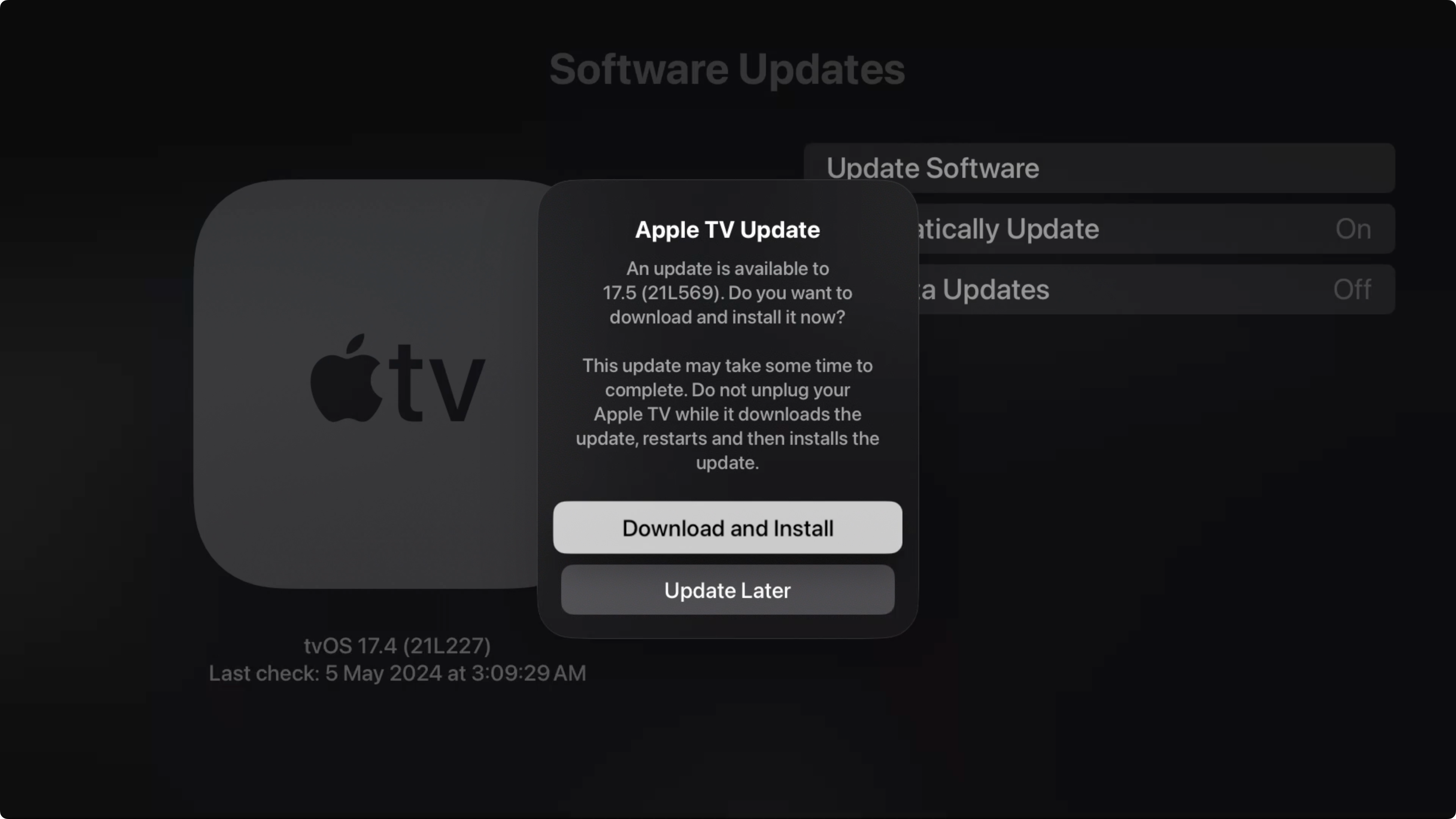
Подключив iPhone или iPad в качестве удаленного устройства, перейдите в «Настройки» > «Система» > «Обновления программного обеспечения» и установите все оставшиеся обновления. Apple TV перезагрузится, после чего вы сможете снова попробовать использовать (или подключить) пульт.
Управляйте своим Apple TV с помощью телевизора или универсального пульта дистанционного управления.
Другой вариант управления Apple TV — использовать стандартный пульт от телевизора, основанный на стандарте общего мультимедиа под названием HDMI-CEC. Эта технология позволяет управлять стриминговыми приставками и игровыми приставками с помощью одного пульта.
Опять же, для настройки вам понадобится какой-то метод управления Apple TV (мы рекомендуем подключить iPhone или iPad, следуя инструкциям выше). После этого перейдите в «Настройки» > «Пульты и устройства» > «Изучить пульт», затем нажмите «Пуск» и следуйте инструкциям на экране, чтобы научить Apple TV распознавать пульт от телевизора.
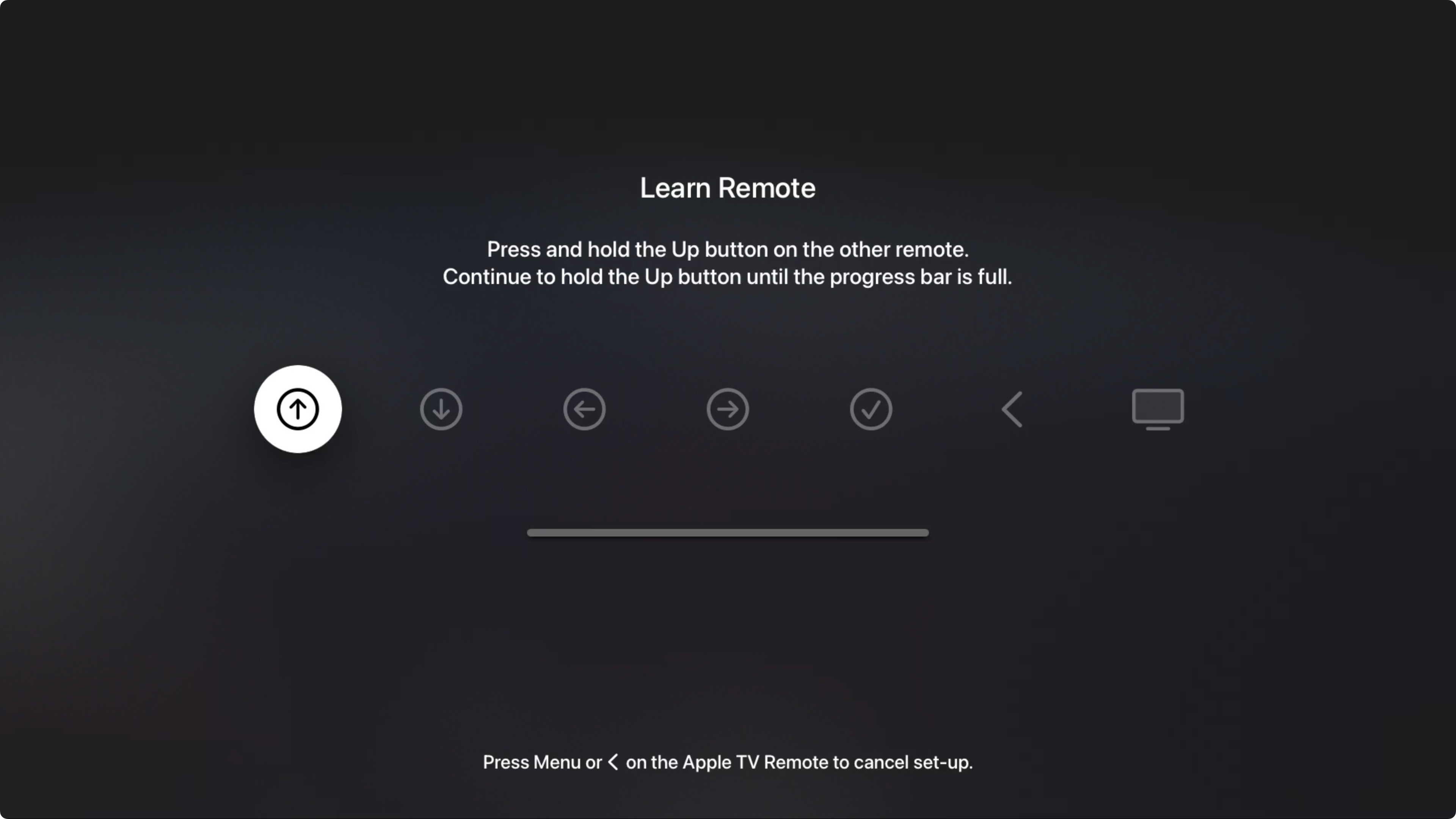
Помните, что ваш телевизор также будет реагировать на любые нажатия кнопок, поэтому иногда это может вызывать проблемы, если необходимые кнопки запускают функции на вашем телевизоре.
Управляйте своим Apple TV с помощью игрового контроллера.
Совместимые игровые контроллеры, такие как контроллер Xbox Core и контроллер Sony DualSense, станут отличным дополнением к Apple TV, если вы хотите использовать его для игр. Они также управляют интерфейсом после сопряжения, что может быть удобной удаленной заменой для некоторых пользователей.
Для настройки вам понадобится какой-то способ управления Apple TV, поэтому перед началом попробуйте подключить iPhone или iPad с помощью приложения Remote. Переведите выбранный вами контроллер в режим сопряжения (инструкции будут различаться в зависимости от того, к какому геймпаду вы пытаетесь подключиться). Для сопряжения перейдите в «Настройки» > «Пульты и устройства» > «Bluetooth» и выберите свой контроллер из списка (или используйте Центр управления, удерживая кнопку телевизора).
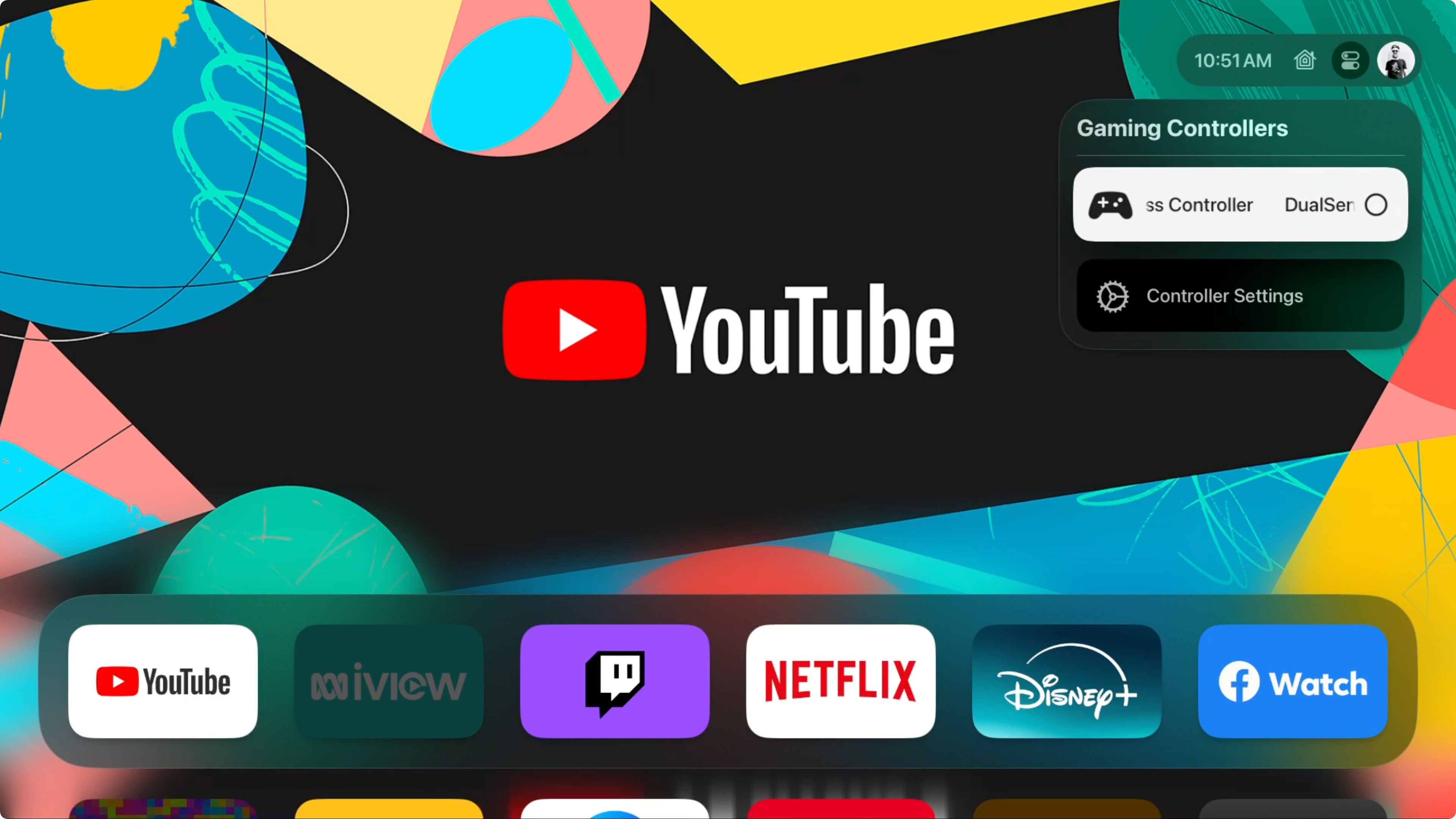
После сопряжения ваш контроллер должен оставаться сопряженным с Apple TV, в зависимости от того, какой планшет вы используете.
Рассмотрите возможность замены пульта дистанционного управления
Если ничего не работает и использование замены пульта дистанционного управления, например пульта iPhone или телевизора, вам не подходит, рассмотрите возможность замены пульта Apple TV на новый.
Следуя инструкциям, упомянутым в этой статье, вы даже можете сэкономить немного денег и выбрать бывший в употреблении пульт дистанционного управления, который можно вручную подключить к Apple TV. Кроме того, вы можете купить замену Siri Remote (третьего поколения) за 59 долларов США. Этот пульт работает со всеми моделями Apple TV, начиная с Apple TV HD.
-
 Советы по использованию горячих точек мобильного телефона: как избежать всплеска трафика данныхиспользование вашего телефона в качестве горячей точки для вашего ноутбука на ходу удобно, но ноутбуки - это свиньи данных. В отличие от телефонов, к...Учебник по программному обеспечению Опубликовано в 2025-04-18
Советы по использованию горячих точек мобильного телефона: как избежать всплеска трафика данныхиспользование вашего телефона в качестве горячей точки для вашего ноутбука на ходу удобно, но ноутбуки - это свиньи данных. В отличие от телефонов, к...Учебник по программному обеспечению Опубликовано в 2025-04-18 -
 Какой из них лучше по сравнению с iPhone и Android?выбор между iOS и Android: подробное сравнение ] на рынке мобильных телефонов преобладают два основных игрока: iOS и Android. Оба могут похвастатьс...Учебник по программному обеспечению Опубликовано в 2025-04-17
Какой из них лучше по сравнению с iPhone и Android?выбор между iOS и Android: подробное сравнение ] на рынке мобильных телефонов преобладают два основных игрока: iOS и Android. Оба могут похвастатьс...Учебник по программному обеспечению Опубликовано в 2025-04-17 -
 Сафари замедляется на Mac? Секрет ускорения сафари!Safari Browser работает медленно? Обязательное руководство по ускорению для пользователей Mac! ] Safari является одним из самых быстрых браузеров на...Учебник по программному обеспечению Опубликовано в 2025-04-17
Сафари замедляется на Mac? Секрет ускорения сафари!Safari Browser работает медленно? Обязательное руководство по ускорению для пользователей Mac! ] Safari является одним из самых быстрых браузеров на...Учебник по программному обеспечению Опубликовано в 2025-04-17 -
 Я думал, что мне никогда не понадобится кошелек, пока это не произошловы находитесь в хорошем ресторане со своим возлюбленным; Возможно, вы оба наслаждаетесь прекрасным стейком. Через некоторое время вы поднимаете руку ...Учебник по программному обеспечению Опубликовано в 2025-04-17
Я думал, что мне никогда не понадобится кошелек, пока это не произошловы находитесь в хорошем ресторане со своим возлюбленным; Возможно, вы оба наслаждаетесь прекрасным стейком. Через некоторое время вы поднимаете руку ...Учебник по программному обеспечению Опубликовано в 2025-04-17 -
 Сравнение между McAfee и Mackeeper: Какой из них лучше? Как выбрать антивирусное программное обеспечение?Выбор правильного решения для кибербезопасности для вашего Mac может быть сложным. Это сравнение McAfee и Mackeeper помогает вам определить между хо...Учебник по программному обеспечению Опубликовано в 2025-04-17
Сравнение между McAfee и Mackeeper: Какой из них лучше? Как выбрать антивирусное программное обеспечение?Выбор правильного решения для кибербезопасности для вашего Mac может быть сложным. Это сравнение McAfee и Mackeeper помогает вам определить между хо...Учебник по программному обеспечению Опубликовано в 2025-04-17 -
 7 приложений для обеспечения безопасности, которые вы должны использовать] Выбор приложения для обмена сообщениями часто сводится к тому, что используют ваши контакты, упуская из виду решающий фактор: безопасность. Мы ежед...Учебник по программному обеспечению Опубликовано в 2025-04-17
7 приложений для обеспечения безопасности, которые вы должны использовать] Выбор приложения для обмена сообщениями часто сводится к тому, что используют ваши контакты, упуская из виду решающий фактор: безопасность. Мы ежед...Учебник по программному обеспечению Опубликовано в 2025-04-17 -
 Окончательное руководство по маркировке любого веб -сайтаза пределами Static: аннотировать веб -страницы с легкостью ] Интернет не должен быть статическим опытом. С помощью правильных инструментов вы може...Учебник по программному обеспечению Опубликовано в 2025-04-17
Окончательное руководство по маркировке любого веб -сайтаза пределами Static: аннотировать веб -страницы с легкостью ] Интернет не должен быть статическим опытом. С помощью правильных инструментов вы може...Учебник по программному обеспечению Опубликовано в 2025-04-17 -
 Не можете войти в BIOS после обновления процессора? Практическое решениехотите выяснить проблему - не можете получить доступ к BIOS после обновления процессора? Не паникуйте, это руководство от Minitool написано, чтобы ра...Учебник по программному обеспечению Опубликовано в 2025-04-17
Не можете войти в BIOS после обновления процессора? Практическое решениехотите выяснить проблему - не можете получить доступ к BIOS после обновления процессора? Не паникуйте, это руководство от Minitool написано, чтобы ра...Учебник по программному обеспечению Опубликовано в 2025-04-17 -
 Как остановить ex от появления в ваших фотографиях воспоминаниявсем нравится хороший возврат, поэтому как фотографии Google, так и фотографии Apple используют свои алгоритмы, чтобы вспять воспоминания из прошлых ...Учебник по программному обеспечению Опубликовано в 2025-04-16
Как остановить ex от появления в ваших фотографиях воспоминаниявсем нравится хороший возврат, поэтому как фотографии Google, так и фотографии Apple используют свои алгоритмы, чтобы вспять воспоминания из прошлых ...Учебник по программному обеспечению Опубликовано в 2025-04-16 -
 Три умных форматирования Excelэлектронные таблицы не должны быть скучными и сухими - если вы хотите, чтобы люди читали их, то есть. Узнайте несколько хитростей, чтобы облегчить фо...Учебник по программному обеспечению Опубликовано в 2025-04-16
Три умных форматирования Excelэлектронные таблицы не должны быть скучными и сухими - если вы хотите, чтобы люди читали их, то есть. Узнайте несколько хитростей, чтобы облегчить фо...Учебник по программному обеспечению Опубликовано в 2025-04-16 -
 Адрес DNS Windows 11 не может быть найден? 10 практических решенийRead our disclosure page to find out how can you help MSPoweruser sustain the editorial team Read more ...Учебник по программному обеспечению Опубликовано в 2025-04-16
Адрес DNS Windows 11 не может быть найден? 10 практических решенийRead our disclosure page to find out how can you help MSPoweruser sustain the editorial team Read more ...Учебник по программному обеспечению Опубликовано в 2025-04-16 -
 Возьмите инициативу по защите данных: отказаться и контролировать свои данныевы больше, чем просто точка данных. Отказ от того, чтобы вы могли восстановить контроль над вашей личной информацией. ] термин «наблюдение» ча...Учебник по программному обеспечению Опубликовано в 2025-04-16
Возьмите инициативу по защите данных: отказаться и контролировать свои данныевы больше, чем просто точка данных. Отказ от того, чтобы вы могли восстановить контроль над вашей личной информацией. ] термин «наблюдение» ча...Учебник по программному обеспечению Опубликовано в 2025-04-16 -
 Купить банки питания и быть осторожными с этой маркетинговой ложьюПравда о мобильной мощности: огромный разрыв между рекламной емкостью и фактической емкостью ] емкость, рекламируемая производителями мобильных пита...Учебник по программному обеспечению Опубликовано в 2025-04-15
Купить банки питания и быть осторожными с этой маркетинговой ложьюПравда о мобильной мощности: огромный разрыв между рекламной емкостью и фактической емкостью ] емкость, рекламируемая производителями мобильных пита...Учебник по программному обеспечению Опубликовано в 2025-04-15 -
 Решите проблему запуска запуска после обновления Windows 11 KB5043145Это руководство предлагает решения для решения проблемы замораживания Windows 11 Startup после обновления KB5043145. Эта разочаровывающая проблема, ...Учебник по программному обеспечению Опубликовано в 2025-04-15
Решите проблему запуска запуска после обновления Windows 11 KB5043145Это руководство предлагает решения для решения проблемы замораживания Windows 11 Startup после обновления KB5043145. Эта разочаровывающая проблема, ...Учебник по программному обеспечению Опубликовано в 2025-04-15 -
 Основные артефакты для организации мебели дома: лучшие применения и гаджеты清洁是一项永无止境的苦差事——新的灰尘和污垢潜伏在角落里,随时准备破坏您辛勤的成果。但是,即使您无法彻底摆脱家务,您也可以使用合适的应用程序和设备更快地整理房间。以下九款产品可以帮助您减少清洁时间,让您有更多时间去做其他事情。 Sortly 在开始擦洗之前,您需要整理散落在您家里的物品。一旦杂物不...Учебник по программному обеспечению Опубликовано в 2025-04-15
Основные артефакты для организации мебели дома: лучшие применения и гаджеты清洁是一项永无止境的苦差事——新的灰尘和污垢潜伏在角落里,随时准备破坏您辛勤的成果。但是,即使您无法彻底摆脱家务,您也可以使用合适的应用程序和设备更快地整理房间。以下九款产品可以帮助您减少清洁时间,让您有更多时间去做其他事情。 Sortly 在开始擦洗之前,您需要整理散落在您家里的物品。一旦杂物不...Учебник по программному обеспечению Опубликовано в 2025-04-15
Изучайте китайский
- 1 Как сказать «гулять» по-китайски? 走路 Китайское произношение, 走路 Изучение китайского языка
- 2 Как сказать «Сесть на самолет» по-китайски? 坐飞机 Китайское произношение, 坐飞机 Изучение китайского языка
- 3 Как сказать «сесть на поезд» по-китайски? 坐火车 Китайское произношение, 坐火车 Изучение китайского языка
- 4 Как сказать «поехать на автобусе» по-китайски? 坐车 Китайское произношение, 坐车 Изучение китайского языка
- 5 Как сказать «Ездить» по-китайски? 开车 Китайское произношение, 开车 Изучение китайского языка
- 6 Как будет плавание по-китайски? 游泳 Китайское произношение, 游泳 Изучение китайского языка
- 7 Как сказать «кататься на велосипеде» по-китайски? 骑自行车 Китайское произношение, 骑自行车 Изучение китайского языка
- 8 Как поздороваться по-китайски? 你好Китайское произношение, 你好Изучение китайского языка
- 9 Как сказать спасибо по-китайски? 谢谢Китайское произношение, 谢谢Изучение китайского языка
- 10 How to say goodbye in Chinese? 再见Chinese pronunciation, 再见Chinese learning
























